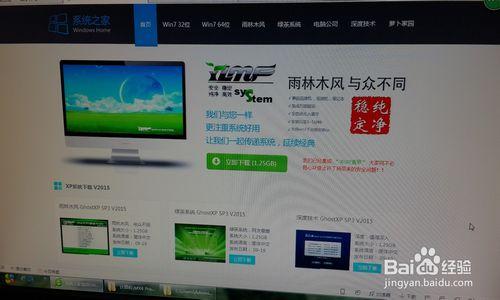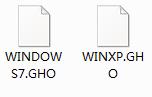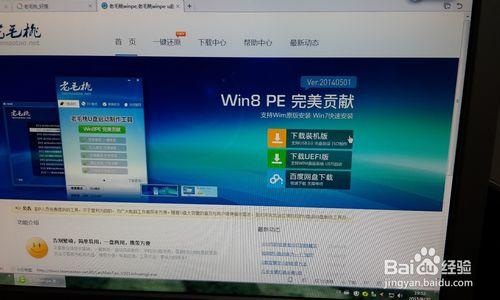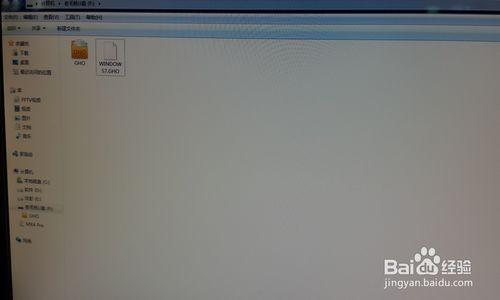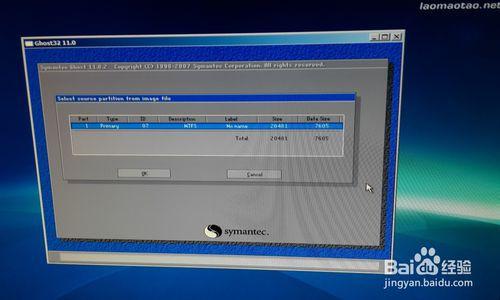當軟妹子們的電腦卡的頭疼又沒有宅男來幫忙時該腫麼辦呢?沒關係,看了此教程會讓你一秒成為裝系統的高手,現如今筆記本電腦一般都沒有光驅,而且360、金山等一鍵裝機又只能重裝C盤,那麼此教程為U盤裝系統,非常方便快捷。(此教程可能會減少宅男把妹的方法,不過沒關係,我相信妹子們如果對你有心,即使自己會裝系統,還是會裝作不會的把你叫到家裡來幫忙的!)
工具/原料
4G以上U盤一個(xp系統只需2G,win7、win8、win10需要4G以上)
可以上網的電腦一臺
.GHO文件,老毛桃U盤製作工具
一、準備工作
首先用可以上網的電腦登陸下載自己喜歡的系統。或者是百度其他網站,只要可以下載一個系統鏡像文件即可。
下載後解壓縮得到.GHO文件。(例如WINXP.GHO或WINDOWS7.GHO)
用我們偉大的百度搜索老毛桃,進入官網後下載裝機版,並且安裝。
此時插入U盤(記住裡面不要放重要的東西,因為製作時會格式化,製作完成後可以正常使用存儲功能),在軟件中選中你的U盤,點擊下方的一鍵製作成usb啟動盤。完成後U盤裡會有一個GHO的黃色圖標。
最後將剛才解壓的.GHO文件複製到U盤中。至此,準備工作已經完成了。
二、開始裝系統之旅
重裝系統時記得備份重要的東西,特別是想全盤格式化的朋友更要將所有硬盤裡重要的東西備份出來。
插入剛才製作的U盤,重啟電腦,按F2進入BIOS設置菜單。(技嘉主板,其它型號自己百度查看進入BIOS的方法)將啟動優先權1改成你的U盤,然後保存離開重啟。
重啟後會自動進入老毛桃系統菜單(如果沒有進入,按F12進入BOOT選擇U盤啟動)。然後選擇第二項運行老毛桃Win03PE2013增強版,等待進入桌面。
想全盤格式化重新分區的朋友點擊桌面上第二個圖標DG分區工具,進入後將所有電腦硬盤的盤符全部刪除,切記不要刪除老毛桃U盤盤符,然後點擊左上角的保存更改,最後點擊快速分區,選擇你想要分成的幾個分區後點擊確定,最後退出。
點擊開始—程序—GHOST32,選擇GHOST32 11.0.2,點擊ok,選擇local—Partition—From Image,在下拉菜單中找到你的U盤(有.GHO文件的那個),點擊選擇.GHO文件,一直點擊OK直到YES,開始自動備份。
等待完成後選擇reset computer重啟電腦,再次進入老毛桃後選擇第12項嘗試從本地硬盤啟動電腦,選擇第一項嘗試引導本地硬盤操作系統(也可以不選擇直接默認等待),此後便是默默等待大功告成了!
注意事項
重裝電腦前一定要備份好重要的東西
重新分區時不要刪除U盤盤符